如何给Chrome扩展分配键盘快捷键?
当你在Google Chrome上安装了很多扩展时,通过点击每一个来管理它们将是一件困难的任务。键盘快捷键将帮助你节省时间,快速完成工作。您可以为每个扩展指定快捷方式,以根据扩展的性质激活或停用。在这篇文章中,让我们解释如何分配键盘快捷键给Chrome扩展。

在Chrome工具栏中显示或隐藏扩展图标
在...之后安装扩展,Chrome会在工具栏中的omnibox。您可以单击扩展来激活或停用和自定义选项。然而,如果你不想在浏览器上显示扩展,你可以在工具栏上隐藏它们。
1.右键点击扩展图标,选择“隐藏在Chrome菜单”选项。这将隐藏扩展,尽管它在浏览器上是活动的。
2.当你想显示扩展图标时,点击三点按钮。Chrome将在下拉菜单顶部显示隐藏的扩展图标。
3.右键单击扩展图标并选择“在工具栏中显示”选项。这将使图标回到工具栏。
访问键盘快捷键
隐藏图标只会帮助你节省空间,但是,你每次都需要去自定义菜单来显示工具栏上的图标。这里的quick er选项是为每个分机分配一个键盘快捷键,并打开或关闭。隐藏图标和用快捷方式控制使浏览器看起来干净,而你可以很容易地控制扩展。
1.转到“chrome://extensions”命令URL或者导航到“三点自定义菜单%3E更多工具%3E扩展”。
2.点击“扩展”汉堡菜单来扩展选项。
3.单击“键盘快捷键”选项,查看浏览器上的扩展名列表。
在Chrome中为扩展分配键盘快捷键
1.您可以使用modifierkeys为每个扩展设置不同的快捷键。在Windows上,Chrome会显示一条使用控制键或alt键的消息。在Mac上,虽然你看不到任何信息,但你可以使用control、option或command修饰键。
2.点击与“激活扩展”选项相对应的文本框。按住任意修饰键并键入一个字母。例如,按住option键并键入l,使快捷键成为Mac中的⌥L (Option + L)。在Windows上,你可以像“Alt + L”这样的快捷键。
3.同样地,如果你有额外的“在所有站点上切换暂停/恢复”选项,选择另一个快捷方式。
使用浏览器上的快捷方式
现在当你在浏览时,按快捷键⌥L或“Alt + L”来激活扩展。如果你隐藏了图标,Chrome会在工具栏的设置下拉列表中显示扩展图标。如果工具栏上有图标,Chrome会显示扩展的设置下拉列表。
如果分机支持暂停/恢复快捷方式,您可以随时使用快捷方式打开或关闭分机。为了使这种快捷方式起作用,您应该始终在工具栏上显示扩展图标。
注意事项:
虽然使用快捷方式很容易,但请记住以下几点:
1.并不是所有的扩展都支持键盘快捷键,这取决于开发者是否提供这一功能。
2.许多扩展只有一个激活扩展的快捷方式选项。很少适用的扩展,如广告拦截器将增加切换暂停或恢复的选项。
3.使用独特的快捷键,这样就不会干扰其他Chrome键盘快捷键。
 谷歌浏览器电脑版
谷歌浏览器电脑版
硬件:Windows系统 版本:131.0.6778.86 大小:9.75MB 语言:简体中文 评分: 发布:2023-07-23 更新:2024-11-08 厂商:谷歌信息技术(中国)有限公司
 谷歌浏览器安卓版
谷歌浏览器安卓版
硬件:安卓系统 版本:0.3.0.455 大小:187.89MB 语言:简体中文 评分: 发布:2022-08-18 更新:2024-10-11 厂商:Google Inc.
 谷歌浏览器苹果版
谷歌浏览器苹果版
硬件:苹果系统 版本:122.0.6261.89 大小:200.4MB 语言:简体中文 评分: 发布:2022-01-23 更新:2024-03-12 厂商:Google LLC
跳转至官网
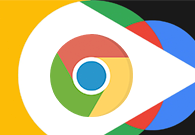
谷歌浏览器app收藏夹在哪
谷歌浏览器app收藏夹在哪?下面小编就给大家带来谷歌浏览器app收藏夹详细位置一览,感兴趣的朋友快来看看了解一下吧。
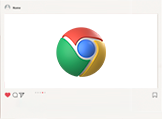
手机谷歌浏览器在哪添加插件
手机谷歌浏览器在哪添加插件?今天小编整理了手机谷歌浏览器添加插件步骤详解,需要的小伙伴千万不要错过了。
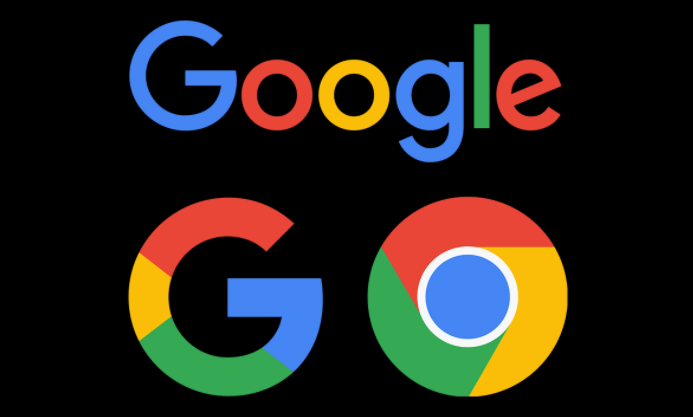
谷歌浏览器不能上网怎么办
谷歌浏览器不能上网怎么办?下面我们一起来看看谷歌浏览器无法访问网络解决方法,希望能够给大家带来帮助。

谷歌浏览器在哪里查看证书
谷歌浏览器在哪里查看证书?接下来小编就给大家带来查看谷歌浏览器证书详细步骤一览,有需要的朋友赶紧来看看了解一下吧。

如何将crx文件导入谷歌浏览器
想了解如何将crx文件导入谷歌浏览器的小伙伴,快来和小编一起看看下面这篇文章吧,教你快速将crx文件导入谷歌浏览器。
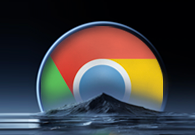
谷歌浏览器的同步管理工具
大家了解谷歌浏览器的同步管理工具是什么吗?不知道的话,可以来看看本文提供的详细介绍哦。
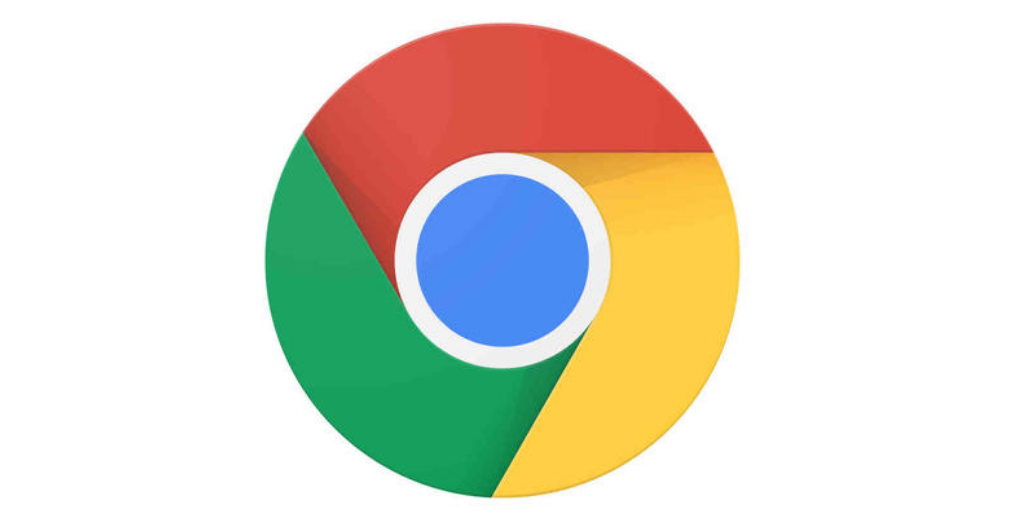
谷歌chrome浏览器金丝雀版怎么下载安装?
Google chrome是一款快速、安全且免费的网络浏览器,能很好地满足新型网站对浏览器的要求。

怎么下载谷歌浏览器_谷歌浏览器快速下载方法
你有没有想要知道的谷歌浏览器使用技巧呢呢,你知道谷歌浏览器要怎么下载吗?来了解谷歌浏览器下载的具体步骤,大家可以学习一下。
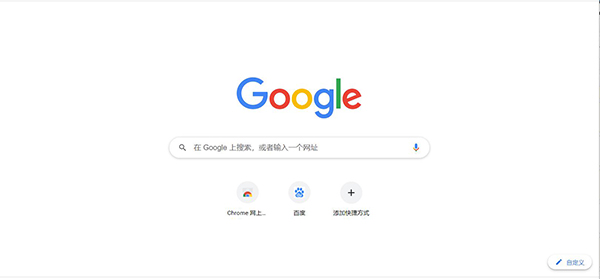
chrome安装失败错误代码0x80070057怎么解决
chrome安装失败错误代码0x80070057怎么解决?虽然电脑中会自带浏览器,但很多用户都习惯使用自己熟悉的第三方浏览器。

谷歌浏览器怎么设置扩展程序在特定程序使用
谷歌浏览器怎么设置扩展程序在特定程序使用?接下来小编就给大家带来谷歌浏览器设置扩展在特定网站使用教程,有需要的朋友不要错过了。
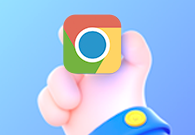
谷歌浏览器怎么更换主题背景
本篇文章给大家详细介绍了谷歌浏览器自定义主题背景的具体流程,对此感兴趣的朋友快来看看吧。
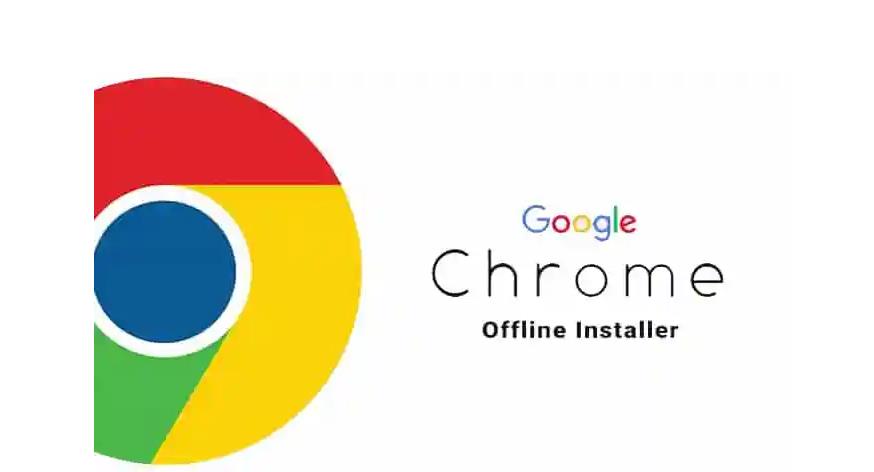
如何修改Google Chrome默认安装路径
如何修改Google Chrome默认安装路径?最近,有很多网友想在电脑上安装谷歌Chrome,但是在安装过程中,想改变安装位置。那么,应该如何操作呢?
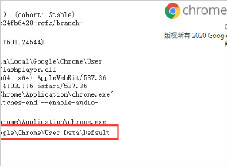
如何备份谷歌浏览器的书签_谷歌浏览器怎么备份书签
如何备份谷歌浏览器的书签,总有一天会用得到的,来和小编一起学习吧

google chrome可以将密码导出到电脑本地吗
google chrome可以将密码导出到电脑本地吗?不了解的小伙伴快和小编一起看看下面的操作教程吧。
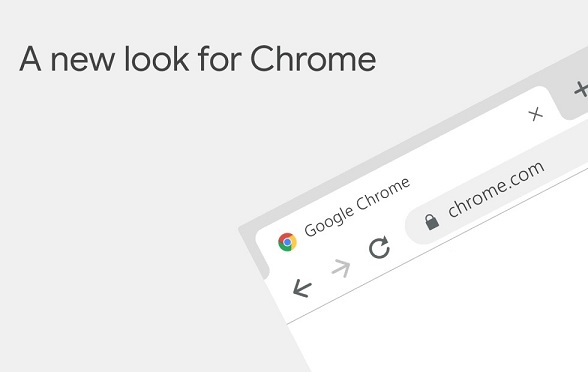
如何在 Chrome 中更改位置设置?
位置设置是 Google Chrome 浏览器的一个重要方面。有时您可能出于某种原因想要更改 Chrome 中的位置设置。Chrome 或任何其他浏览器中的位置设置有助于搜索结果。当您在您所在地区搜索某些东西时尤其如此。
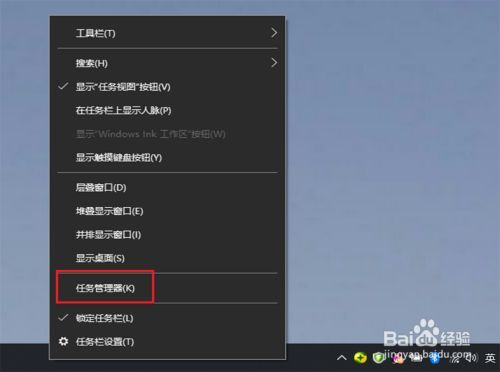
谷歌浏览器升级失败该怎么办
你有没有在使用谷歌浏览器的时候遇到各种问题呢,你知道谷歌浏览器升级失败是怎么回事呢?来了解谷歌浏览器升级失败的解决方法,大家可以学习一下。

手机谷歌浏览器怎么设置播放器
手机谷歌浏览器怎么设置播放器?接下来小编就给大家带来手机谷歌浏览器播放器详细设置教程,有需要的朋友不妨来本站看看了解一下。
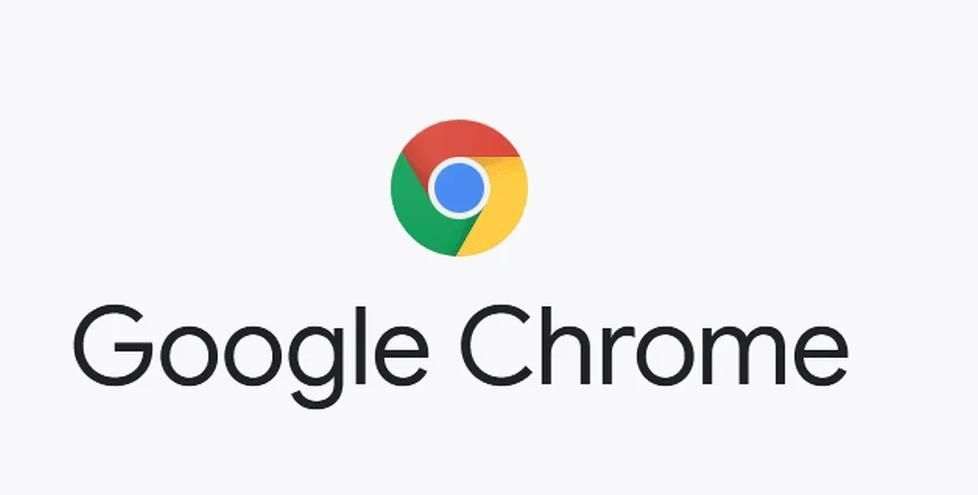
如何在 Windows 10 中设置 Chrome 浏览器信息亭模式?
在Windows 10上设置Chrome浏览器的kiosk模式。 如果其他人使用您的电脑。自助终端模式有助于在Google Chrome上创建第二个用户资料。第二个用户访问者将拥有一个全屏的Chrome浏览器,没有任何你的个人数据。





